Roblox एरर कोड 267 को ठीक करने के 8 तरीके
अनेक वस्तुओं का संग्रह / / April 05, 2023
Roblox एक ऐसा प्लेटफ़ॉर्म है जहाँ आप विभिन्न प्रकार के गेम खेल सकते हैं और बना सकते हैं। यह एक ऑनलाइन गेमिंग प्लेटफॉर्म है जो हमें अपनी कल्पना के अनुसार गेम बनाने और खेलने में सक्षम बनाता है। हालाँकि, Roblox iOS, Android या PC पर एक सामान्य त्रुटि कोड 267 है। यहाँ, इस लेख में हमने Roblox त्रुटि कोड 267 को ठीक करने के लिए सभी संभावित समस्या निवारण विधियों को दिखाया है। इसके अलावा, हमने त्रुटि कोड 267 के बारे में सूचित किया है कि यह एक स्थायी प्रतिबंध है और त्रुटि कोड 267 कितने समय तक रहता है। तो, पढ़ना जारी रखें!

विषयसूची
- रोबॉक्स एरर कोड 267 को कैसे ठीक करें
- विधि 1: क्रोम को डिफ़ॉल्ट ब्राउज़र के रूप में उपयोग करें
- विधि 2: ब्राउज़र सेटिंग रीसेट करें
- विधि 3: इंटरनेट कनेक्शन का समस्या निवारण करें
- विधि 4: विज्ञापन-अवरोधक एक्सटेंशन अक्षम करें
- विधि 5: ब्राउज़र की सुरक्षा सेटिंग की जाँच करें
- विधि 6: नेटवर्क ड्राइवर अद्यतन करें
- विधि 7: नया रोबोक्स खाता बनाएँ
- विधि 8: रोबोक्स को पुनर्स्थापित करें
रोबॉक्स एरर कोड 267 को कैसे ठीक करें
यदि आपको एक गेम सर्वर से बाहर कर दिया गया है और रोबोक्स त्रुटि कोड 267 का सामना करना पड़ रहा है, तो संभवतः कुछ कारण हो सकते हैं जो इस त्रुटि का कारण बनते हैं। यदि आपने गेम खेलते समय किसी अनुचित साधन का उपयोग किया है या आपके Roblox खाते पर कोई संदिग्ध गतिविधि है, तो आप उक्त त्रुटि कोड का सामना कर सकते हैं। सौभाग्य से, हमारे पास कुछ समस्या निवारण विधियाँ हैं जिनका पालन करके आप इस त्रुटि कोड से छुटकारा पा सकते हैं और अपने गेम सर्वर पर फिर से वापस आ सकते हैं।
Roblox त्रुटि कोड 267 को ठीक करने के तरीके निम्नलिखित हैं।
विधि 1: क्रोम को डिफ़ॉल्ट ब्राउज़र के रूप में उपयोग करें
Google Chrome सबसे लोकप्रिय वेब ब्राउज़रों में से एक है और किसी बग या त्रुटि से बचने के लिए इसे नियमित रूप से अपडेट किया जाता है। इसलिए, आप किसी भी Roblox त्रुटि से बचने के लिए Chrome को अपने डिफ़ॉल्ट वेब ब्राउज़र के रूप में उपयोग करने का प्रयास कर सकते हैं। यहाँ हमारा मार्गदर्शक है क्रोम को डिफ़ॉल्ट वेब ब्राउज़र के रूप में बदलें विंडोज 10 पर।
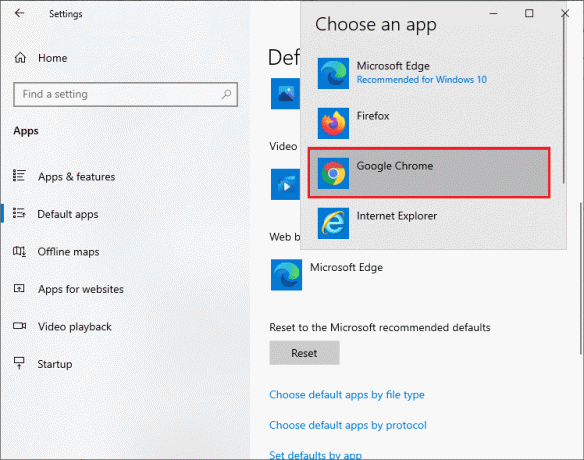
विधि 2: ब्राउज़र सेटिंग रीसेट करें
एक अन्य तरीका जिसे आप आज़मा सकते हैं वह है अपनी ब्राउज़र सेटिंग्स को रीसेट करना। कई उपयोगकर्ताओं ने कहा कि उनके वेब ब्राउज़र को रीसेट करने से रोबॉक्स त्रुटि कोड 267 समस्या को ठीक करने में मदद मिली। उदाहरण के तौर पर Google Chrome ब्राउज़र को रीसेट करने के लिए नीचे बताए गए चरणों का पालन करें।
1. अपना वेब ब्राउज़र लॉन्च करें (उदा. गूगल क्रोम) और जाएं क्रोम: // सेटिंग्स / रीसेट
2. फिर, पर क्लिक करें सेटिंग्स को उनके मूल डिफ़ॉल्ट पर पुनर्स्थापित करें विकल्प।

3. अंत में, पर क्लिक करें सेटिंग्स फिर से करिए रीसेट प्रक्रिया शुरू करने का विकल्प।

यह भी पढ़ें:Roblox को शुरू करते समय हुई त्रुटि को ठीक करें
विधि 3: इंटरनेट कनेक्शन का समस्या निवारण करें
कभी-कभी यदि आपका इंटरनेट कनेक्शन स्थिर नहीं होता है, तो आपको इस समस्या का सामना करना पड़ सकता है। हमारे पास गाइड है विंडोज 10 पर नेटवर्क कनेक्टिविटी समस्याओं का निवारण करें. आप गाइड का पालन करके अपनी नेटवर्क समस्याओं का समाधान कर सकते हैं।

विधि 4: विज्ञापन-अवरोधक एक्सटेंशन अक्षम करें
यदि आपने अपने क्रोम ब्राउज़र में कोई विज्ञापन-अवरोधक एक्सटेंशन स्थापित किया है, तो आपके वेब पेजों की उचित कार्यप्रणाली कभी-कभी प्रभावित होगी क्योंकि उन्हें चलाने के लिए विज्ञापनों की आवश्यकता होगी। साथ ही, तृतीय-पक्ष एक्सटेंशन आपके वेब ब्राउज़र के साथ भी समर्थित नहीं हो सकते हैं। इस प्रकार, आप Roblox पर उक्त त्रुटि कोड समस्या का सामना कर सकते हैं। एड-ब्लॉकर्स को अक्षम करके Roblox त्रुटि कोड 267 को ठीक करने के लिए नीचे दिए गए निर्देशों का पालन करें।
1. खुला गूगल क्रोम और पर क्लिक करें तीन ऊर्ध्वाधर बिंदु जैसा कि पिछली विधि में किया गया है।

2. पर क्लिक करें अधिक उपकरण और फिर चुनें एक्सटेंशन.

3. बंद करें के लिए टॉगल करें अप्रयुक्तएक्सटेंशन. यहाँ, यूब्लॉक उत्पत्ति एक उदाहरण के रूप में विज्ञापन-अवरोधक एक्सटेंशन लिया जाता है।
टिप्पणी: यदि वेब एक्सटेंशन आवश्यक नहीं है, तो आप पर क्लिक करके उन्हें हटा सकते हैं निकालना विकल्प।

यह भी पढ़ें:क्रोम प्रोफाइल त्रुटि को ठीक करने के 14 तरीके
विधि 5: ब्राउज़र की सुरक्षा सेटिंग की जाँच करें
यदि आपके ब्राउज़र की सुरक्षा सेटिंग्स रोबॉक्स को लॉन्च होने से रोकती हैं, तो आप उक्त त्रुटि कोड का सामना कर सकते हैं। तो, Roblox त्रुटि कोड 267 को ठीक करने के लिए, आप अपने वेब ब्राउज़र की सुरक्षा सेटिंग्स को सत्यापित करने के लिए इन चरणों का पालन कर सकते हैं।
1. अपना ब्राउज़र खोलें (उदा. क्रोम) और जाएं समायोजन मेन्यू।

2. पर जाए गोपनीयता और सुरक्षा बाएँ फलक में और क्लिक करें सुरक्षा दाईं ओर, जैसा कि हाइलाइट किया गया दिखाया गया है।

3. का चयन करें मानक सुरक्षा सेटिंग।
यह भी पढ़ें:रोबॉक्स एरर 279 को कैसे ठीक करें
विधि 6: नेटवर्क ड्राइवर अद्यतन करें
Roblox त्रुटि कोड 267 को ठीक करने के लिए, हमारे गाइड के चरणों का पालन करें विंडोज 10 पर नेटवर्क एडेप्टर अपडेट करें.

विधि 7: नया रोबोक्स खाता बनाएँ
यदि उपरोक्त चरणों से आपकी समस्या का समाधान नहीं होता है, तो हो सकता है कि आपका खाता Roblox टीम द्वारा ब्लॉक कर दिया गया हो। इस स्थिति में, आप एक नया Roblox खाता बना सकते हैं जैसा कि निम्न चरणों में दिखाया गया है;
1. के लिए जाओ रोबोक्ससाइन अप पृष्ठ.

2. फॉर्म भरें और पर क्लिक करें साइन अप करें नया खाता बनाने के लिए बटन।
यह भी पढ़ें:फिक्स Roblox विंडोज 10 में इंस्टॉल नहीं होगा
विधि 8: रोबोक्स को पुनर्स्थापित करें
यदि आप Roblox त्रुटि कोड 267 को ठीक करना चाहते हैं, तो आप ऐप को पुनः इंस्टॉल करने का प्रयास कर सकते हैं। अपने पीसी पर ऐप को फिर से इंस्टॉल करने के लिए इन चरणों का पालन करें।
1. खोलें विंडोज सर्च बार, प्रकार %एप्लिकेशन आंकड़ा%, और क्लिक करें खुला.
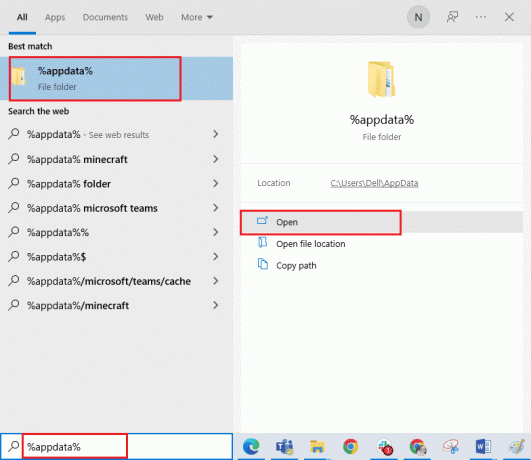
2. पर राइट-क्लिक करें रोबोक्स फ़ोल्डर और पर क्लिक करें मिटाना विकल्प।
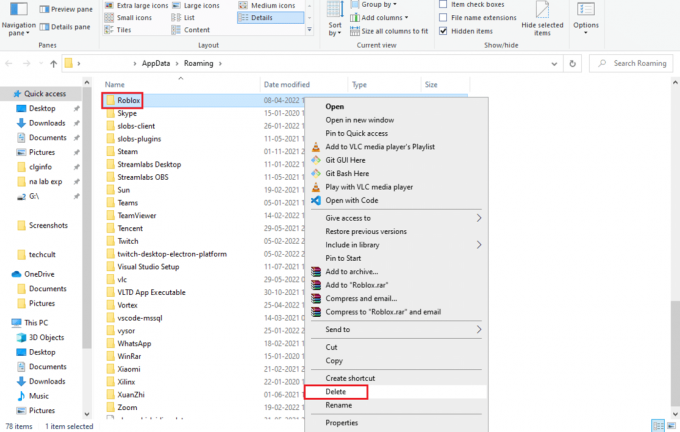
3. दबाओ विंडोज की, प्रकार %लोकलप्पडाटा% क्षेत्र में, और पर क्लिक करें खुला.
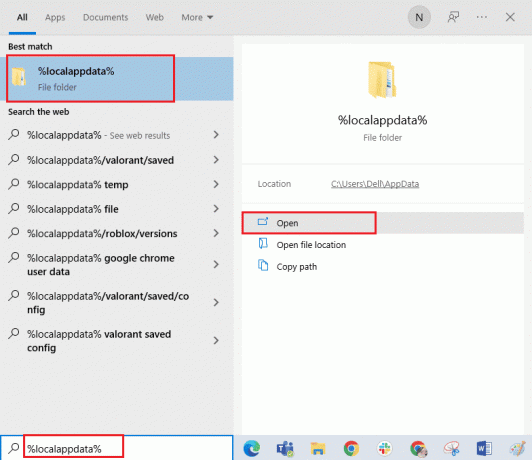
4. दोबारा, हटाएं रोबोक्स फ़ोल्डर में दिखाया गया है चरण दो ऊपर और पुनः आरंभ करेंआपका पीसी.
5. मारो विंडोज की, प्रकार कंट्रोल पैनल ऐप और क्लिक करें खुला.

6. का चयन करें वर्ग विकल्प में द्वारा देखें शीर्ष-दाएं कोने पर ड्रॉप-डाउन मेनू।
7. फिर, पर क्लिक करें किसी प्रोग्राम की स्थापना रद्द करें के तहत विकल्प कार्यक्रमों अनुभाग।
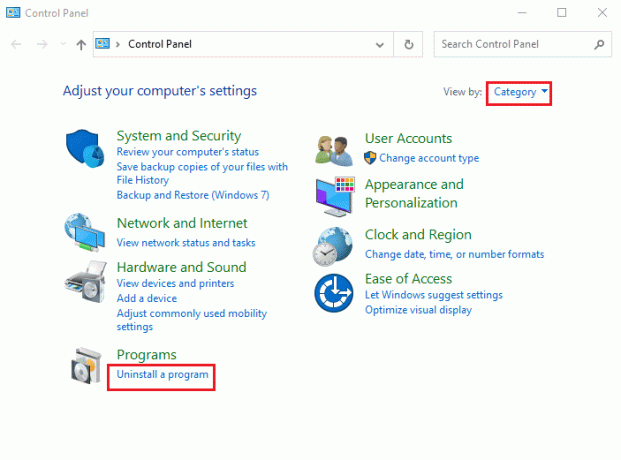
8. का चयन करें रोबोक्स ऐप और पर क्लिक करें स्थापना रद्द करें शीर्ष पट्टी पर बटन।

9. पर क्लिक करें अगला अनइंस्टॉलेशन विज़ार्ड में विंडोज़ पर बटन और पर क्लिक करें खत्म करना Roblox ऐप को अनइंस्टॉल करने के लिए बटन।
10. विंडोज़ सर्च बार से, के लिए खोजें गूगल क्रोम ऐप और पर क्लिक करें खुला दाएँ फलक पर विकल्प।
11. की आधिकारिक वेबसाइट खोलें रोबोक्स और किसी भी गेम पर क्लिक करें।

12. पर क्लिक करें खेल खेल शुरू करने के लिए बटन।

13. पर क्लिक करें रोबॉक्स को डाउनलोड और इंस्टॉल करें डाउनलोड करने के लिए बटन रोबोक्स अनुप्रयोग।
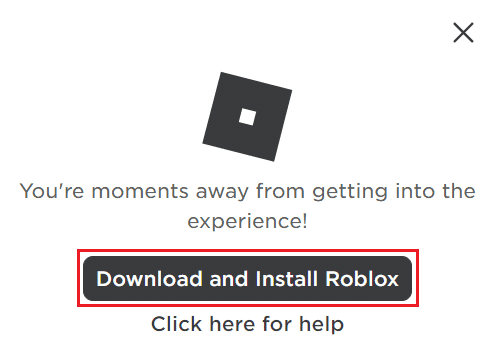
14. पर डबल क्लिक करें RobloxPlayerLauncher.exe डाउनलोड की गई फ़ाइल को चलाने के लिए सेटअप फ़ाइल।
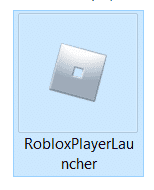
15. आप डाउनलोड प्रक्रिया में देख सकते हैं रोबॉक्स इंस्टॉल हो रहा है… खिड़की।

16. ऐप इंस्टॉल होने के बाद आपको मैसेज दिखाई देगा रोबॉक्स सफलतापूर्वक स्थापित हो गया है!

अक्सर पूछे जाने वाले प्रश्न (एफएक्यू)
Q1। त्रुटि कोड 267 कब तक रहता है?
उत्तर. आपका खाता लगभग एक महीने के लिए प्रतिबंधित किया जा सकता है। त्रुटि कोड 267 को ठीक करने के लिए आप उपरोक्त विधियों का पालन कर सकते हैं।
Q2। क्या त्रुटि कोड 267 एक स्थायी प्रतिबंध है?
उत्तर. नहीं, यह Roblox त्रुटि कोड 267 एक अस्थायी खाता प्रतिबंध है जो तब होता है जब आप गेम खेलने के लिए किसी अनुचित साधन का उपयोग करते हैं।
Q3। Roblox iOS पर एरर कोड 267 कैसे ठीक करें?
उत्तर. तुम कर सकते हो रोबॉक्स ऐप को फिर से इंस्टॉल करें और एक नया खाता बनाएं अपने iOS डिवाइस पर त्रुटि को ठीक करने के लिए।
अनुशंसित:
- ट्विच प्रोफाइल पिक्चर अपलोड एरर को ठीक करें
- फ्री नेटफ्लिक्स गिफ्ट कार्ड कोड कैसे प्राप्त करें
- Roblox एरर कोड 277 को ठीक करने के 6 तरीके
- Xbox One पर Roblox त्रुटि कोड 103 को ठीक करें
हम आशा करते हैं कि आपने सीखा है कि आप कैसे ठीक कर सकते हैं रोबॉक्स त्रुटि कोड 267 आपके सिस्टम पर। आप अपने प्रश्नों और सुझावों के साथ नीचे टिप्पणी अनुभाग के माध्यम से हमसे संपर्क कर सकते हैं। इसके अलावा, हमें बताएं कि आप आगे क्या सीखना चाहते हैं।

एलोन डेकर
Elon TechCult में एक तकनीकी लेखक हैं। वह लगभग 6 वर्षों से कैसे-कैसे गाइड लिख रहा है और उसने कई विषयों को कवर किया है। उन्हें विंडोज, एंड्रॉइड और नवीनतम ट्रिक्स और टिप्स से संबंधित विषयों को कवर करना पसंद है।



